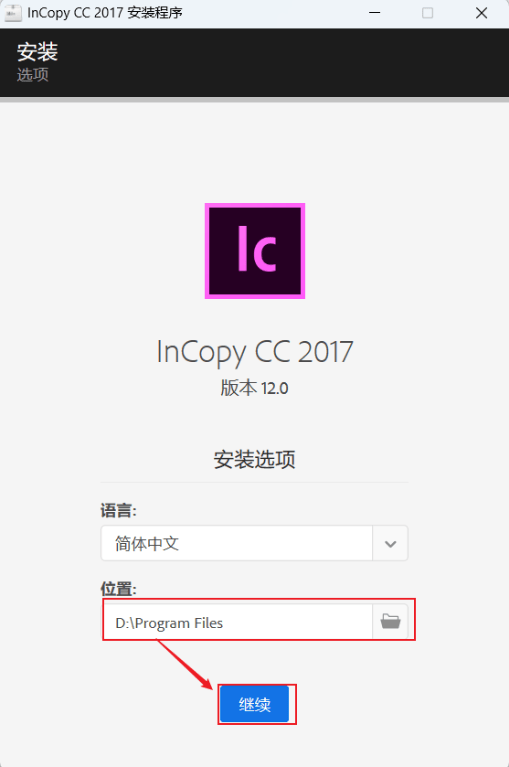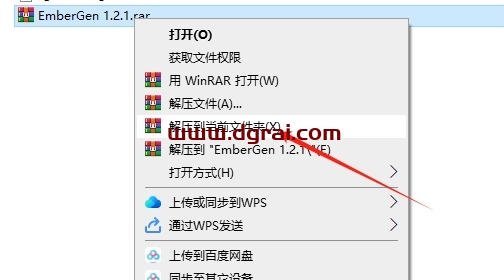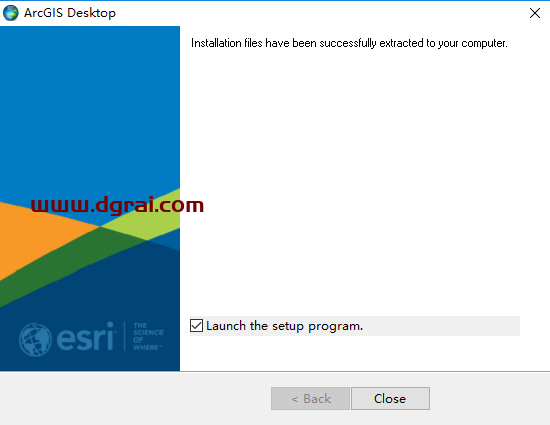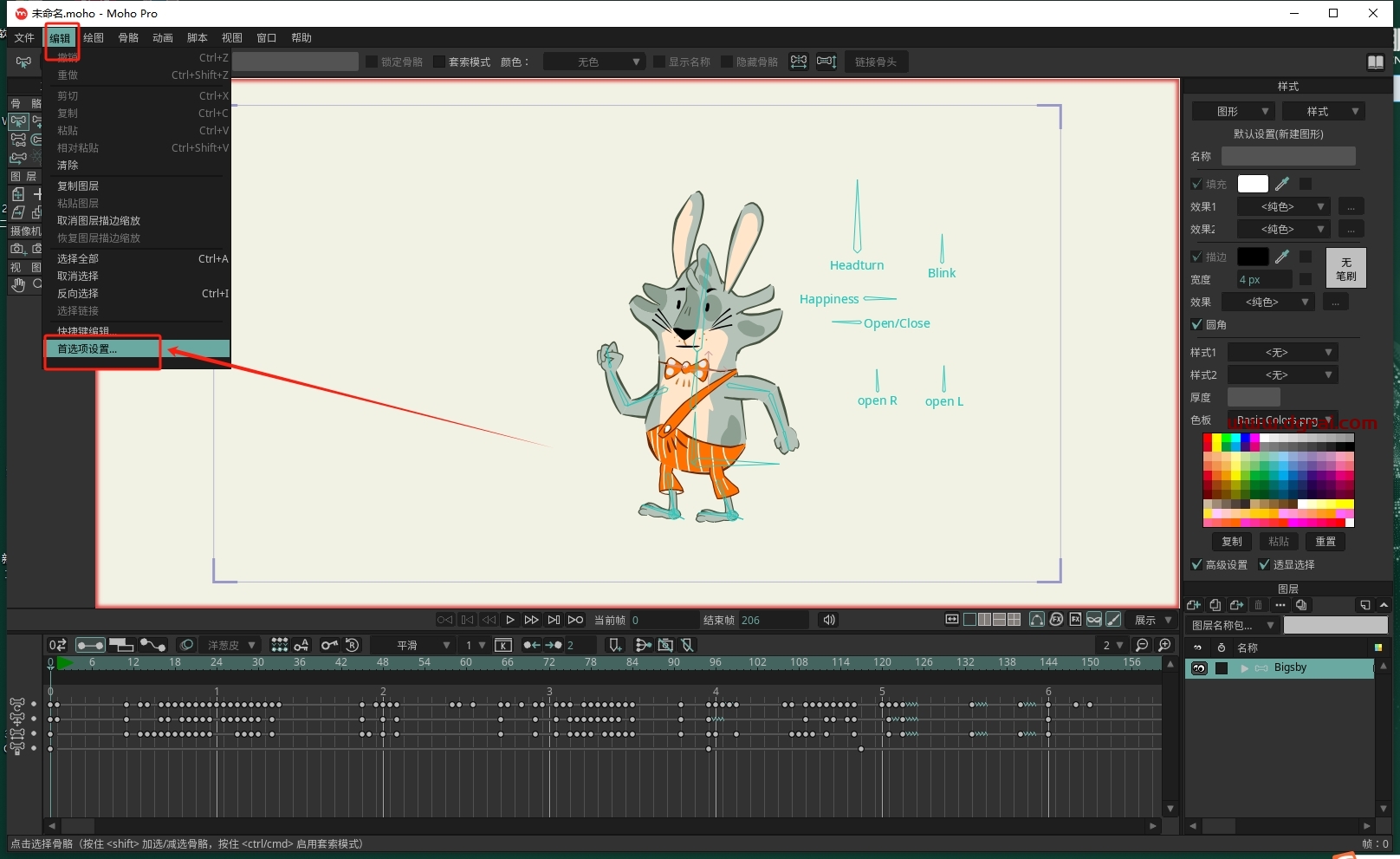软件介绍
ArcGIS 10.2是由美国Esri公司开发的GIS平台,旨在帮助用户处理、分析、显示以及管理地理数据,并提供数据共享的能力。该平台具备许多新的特性和功能,拥有更好的性能和易用性,并且能够与多个平台进行数据交互、分析和部署。ArcGIS 10.2软件包含一套完整的桌面GIS软件套件,如ArcMap、ArcCatalog、ArcGlobe和ArcScene等部分,并提供了强大的数据查询和分析工具。无论是2D还是3D的信息,都可以使用快速且简单的方式浏览地理信息,非常适合GIS专业人员创建、分析、管理和共享地理信息,以便决策者做出明智可靠的决策。
[WechatReplay]
下载地址
迅雷网盘
https://pan.xunlei.com/s/VOKOhT_TpI7HyrJll7ivgYLYA1?pwd=9kst#
夸克网盘
https://pan.quark.cn/s/6d96d03552c8
百度网盘
通过网盘分享的文件:ArcGIS 10.2
链接: https://pan.baidu.com/s/1h0b-hBpLpkuowZ2Fed5xMA?pwd=3ix9 提取码: 3ix9
如需其他软件,请复制下方地址,到手机浏览器打开,搜索关键词即可获取 https://docs.qq.com/sheet/DSW9td0RsV3JsbHBH?tab=cnyyov
安装教程
第1步
将软件安装包下载到电脑本地之后,选择安装包鼠标右键进行使用解压工具解压(注意:如果解压需要解压码的话,请换一个解压工具解压即可,无压缩密码)
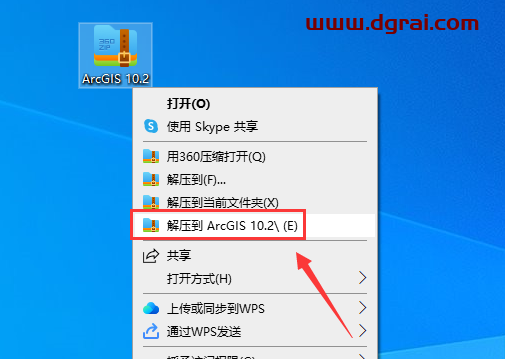
第2步
打开“ArcGIS10.2\10.2软件包\LicenseManager\windows”文件夹,选择setup.exe鼠标右键以管理员身份运行
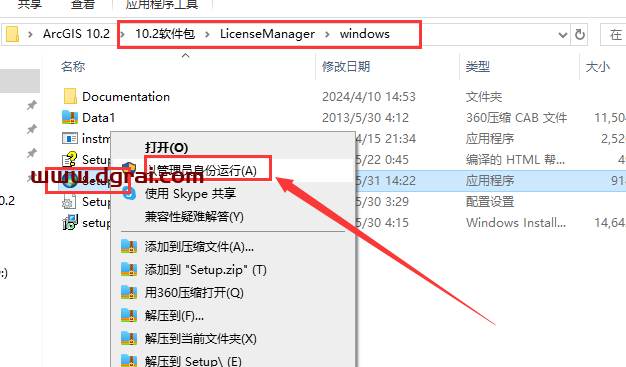
第3步
欢迎来到ArcGIS 10.2 License Manager安装向导,点击Next
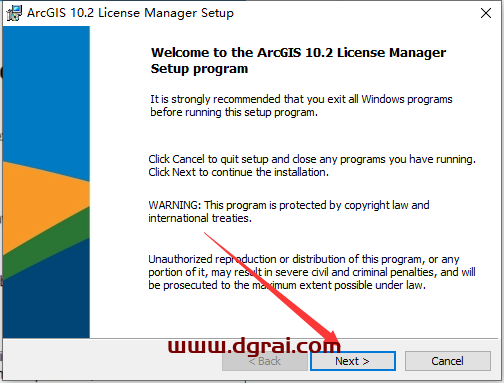
第4步
许可协议接受,勾选第一个接受的选项,然后Next
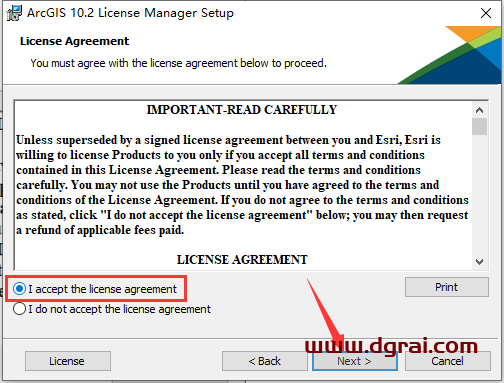
第5步
点击Change进去更改安装位置(注意:更改安装位置不要带有中文或特殊符号,最好是按照小编的路径更改),然后Next
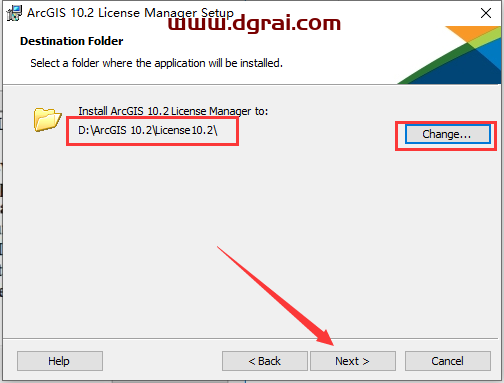
第6步
准备安装,点击Install
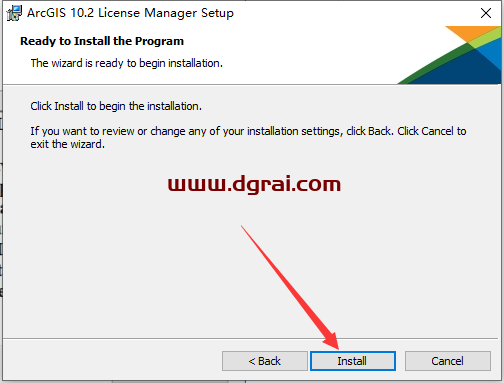
第7步
软件正在安装中,稍等
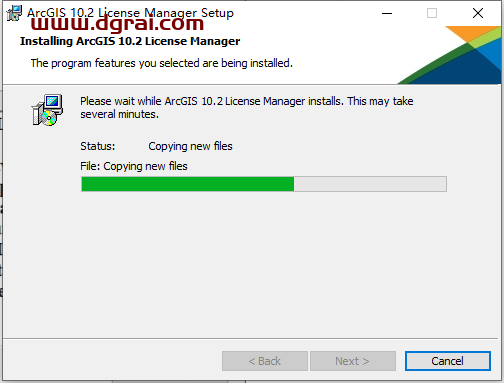
第8步
安装成功,点击Finish
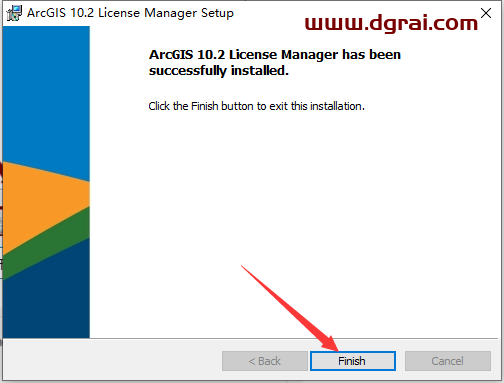
第9步
选择“Star/StopLicense Service”,然后点击“Stop”,然后OK
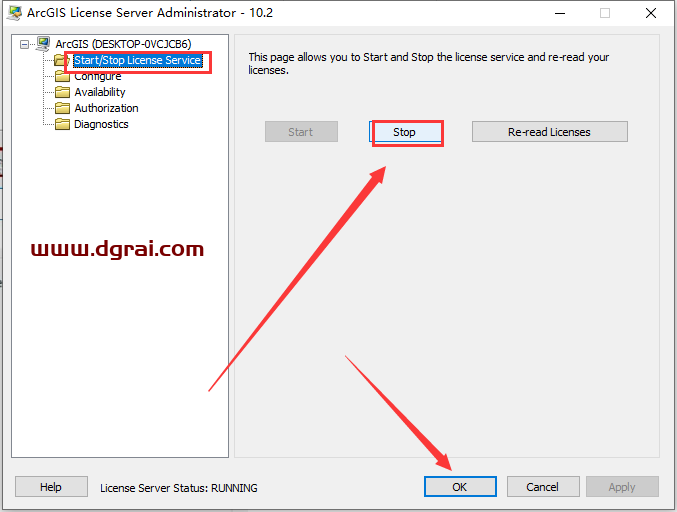
第10步
打开步骤5更改的安装位置bin文件夹,将安装包10.2破解文件里面的2个破解补丁复制到安装目录下替换
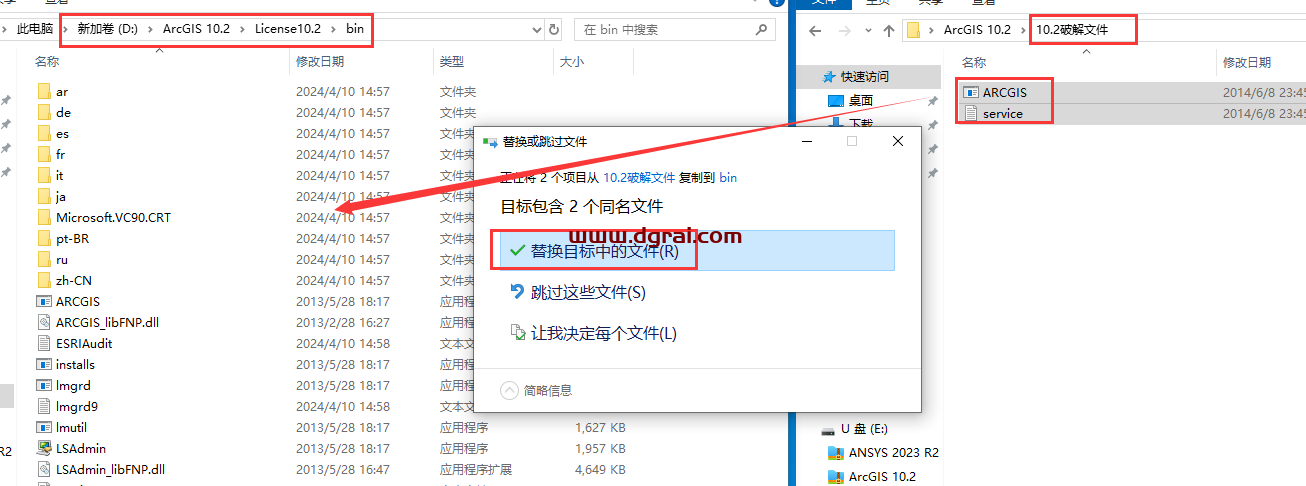
第11步
选择LSAdmin鼠标右键以管理员身份运行
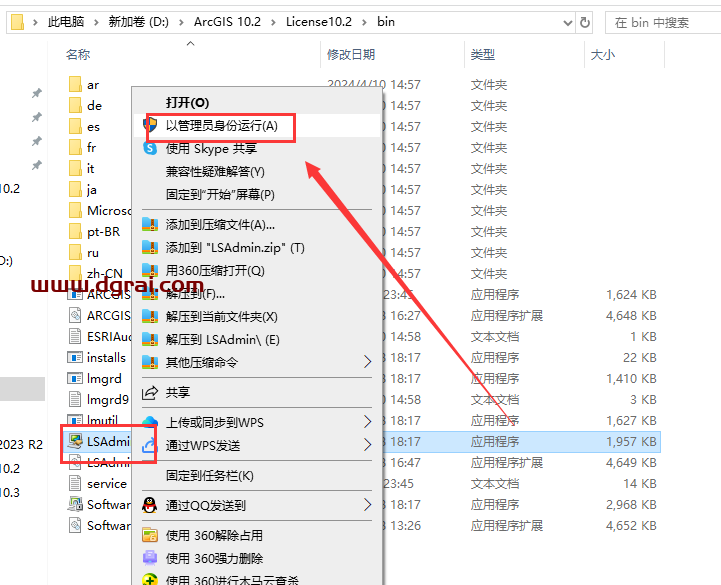
第12步
点击【启动】启动许可服务
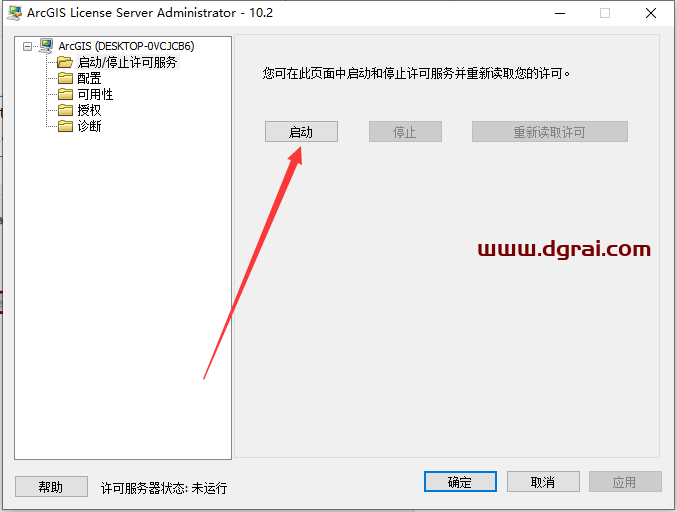
第13步
点击【重新读取许可】,稍等一下点击确定
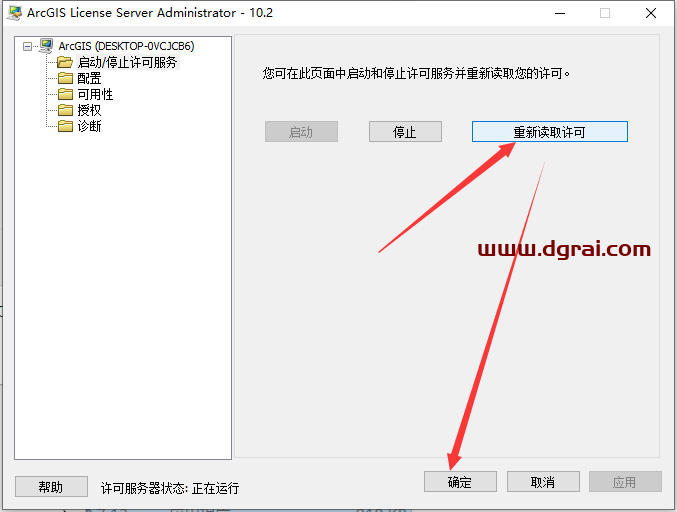
第14步
打开“ArcGIS10.2\10.2软件包\Desktop”文件夹,鼠标右击“setup”,选择“以管理员身份运行”
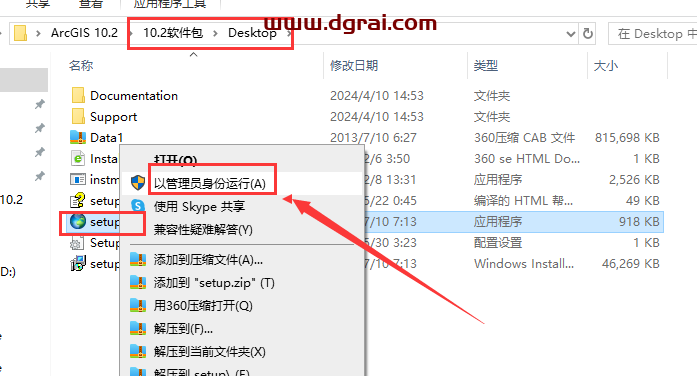
第15步
欢迎来到软件安装向导,点击Next
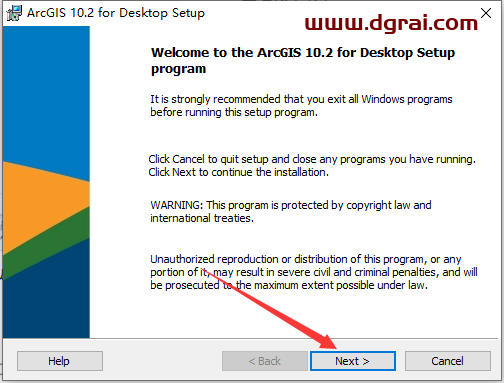
第16步
软件许可协议接受,勾选第一个选项,然后Next
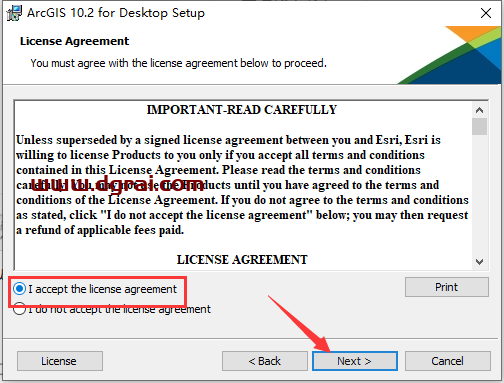
第17步
选择安装类型,默认,直接Next
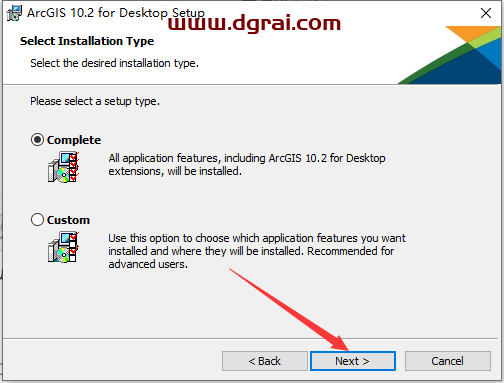
第18步
点击Change进去软件安装位置更改(注意:更改安装位置不能带有中文或特殊符号),然后Next
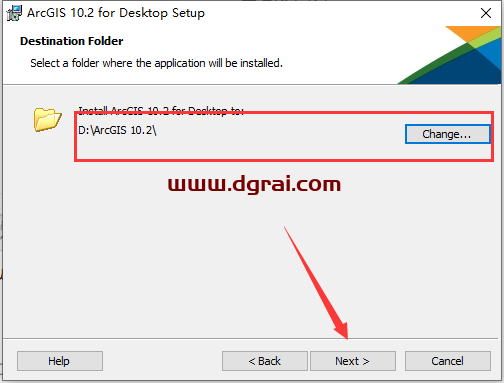
第19步
Python安装位置更改,大家自行更改,这里就默认直接Next
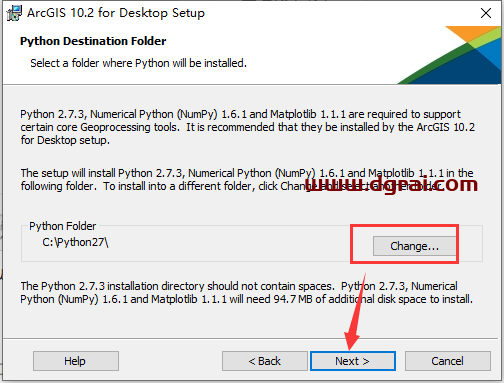
第20步
将“Click here to participate in the…”前面复选框的勾去掉,然后点击“Install”
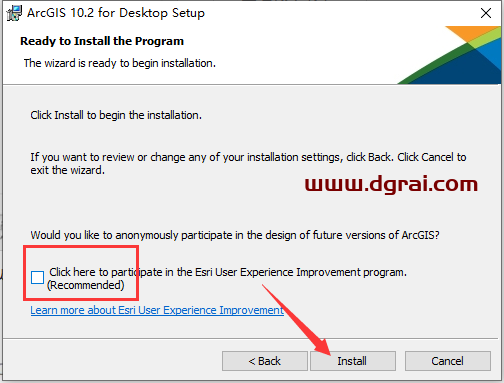
第21步
软件正在安装中,请耐心稍等安装成功
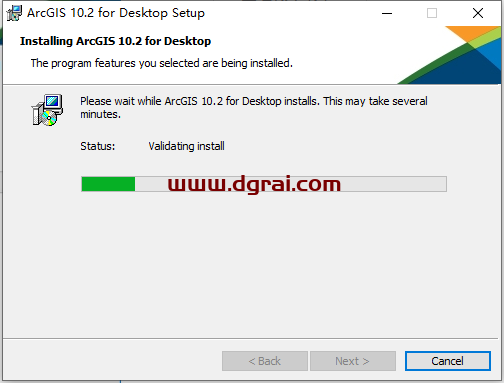
第22步
安装成功,点击Finish
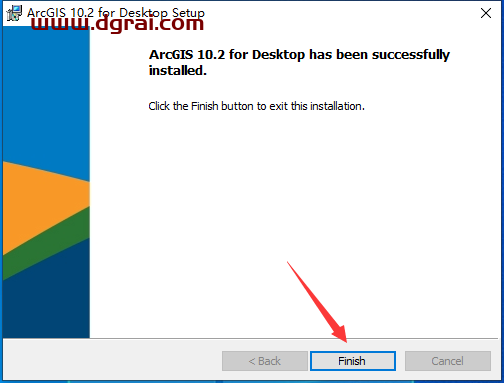
第23步
选择“Advanced(ArcInfo)ConcurrentUse”,然后选择“Define a License Manager now:”,再将框中内容“Not_Set”修改为“localhost”,最后点击“OK”
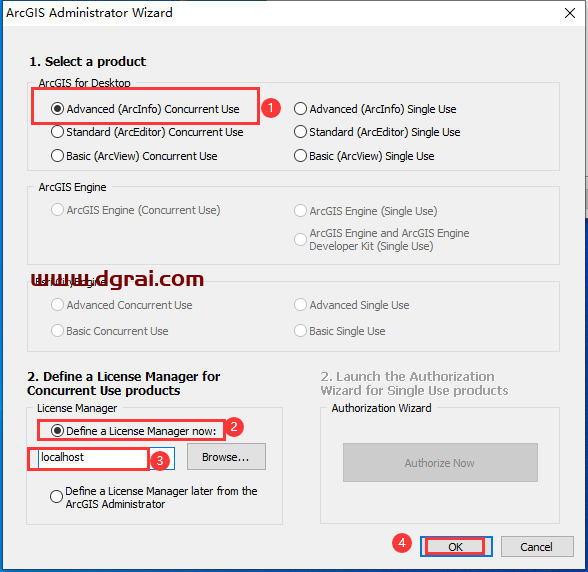
第24步
点击OK即可
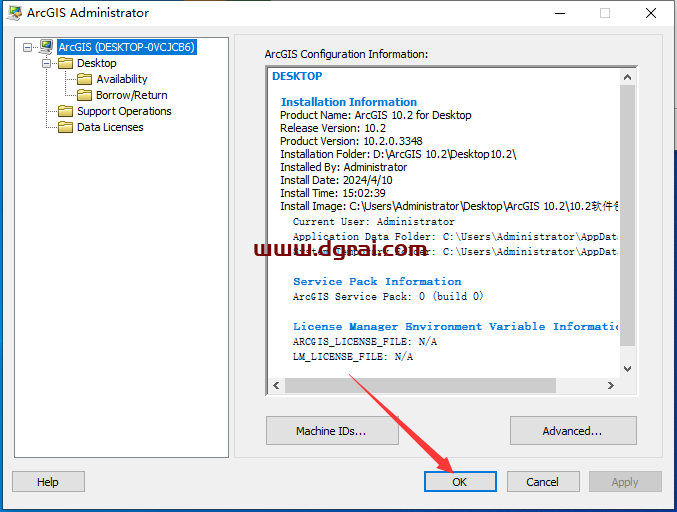
第25步
打开汉化版,双击运行DesktopChinese_CN,等待汉化安装成功
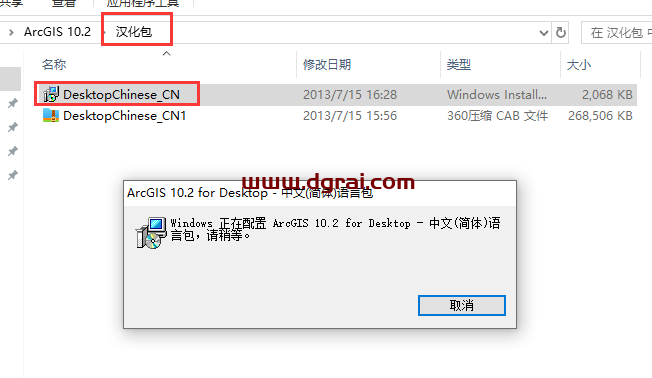
第26步
在电脑左下角开始菜单里面找到软件【AreScene 10.2】打开
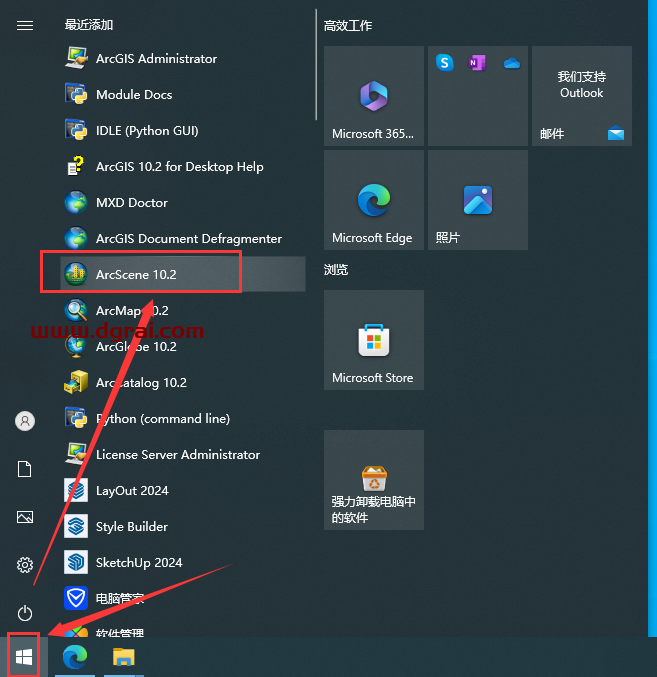
第27步
进入软件主界面,此时就可以开始免费使用软件啦~
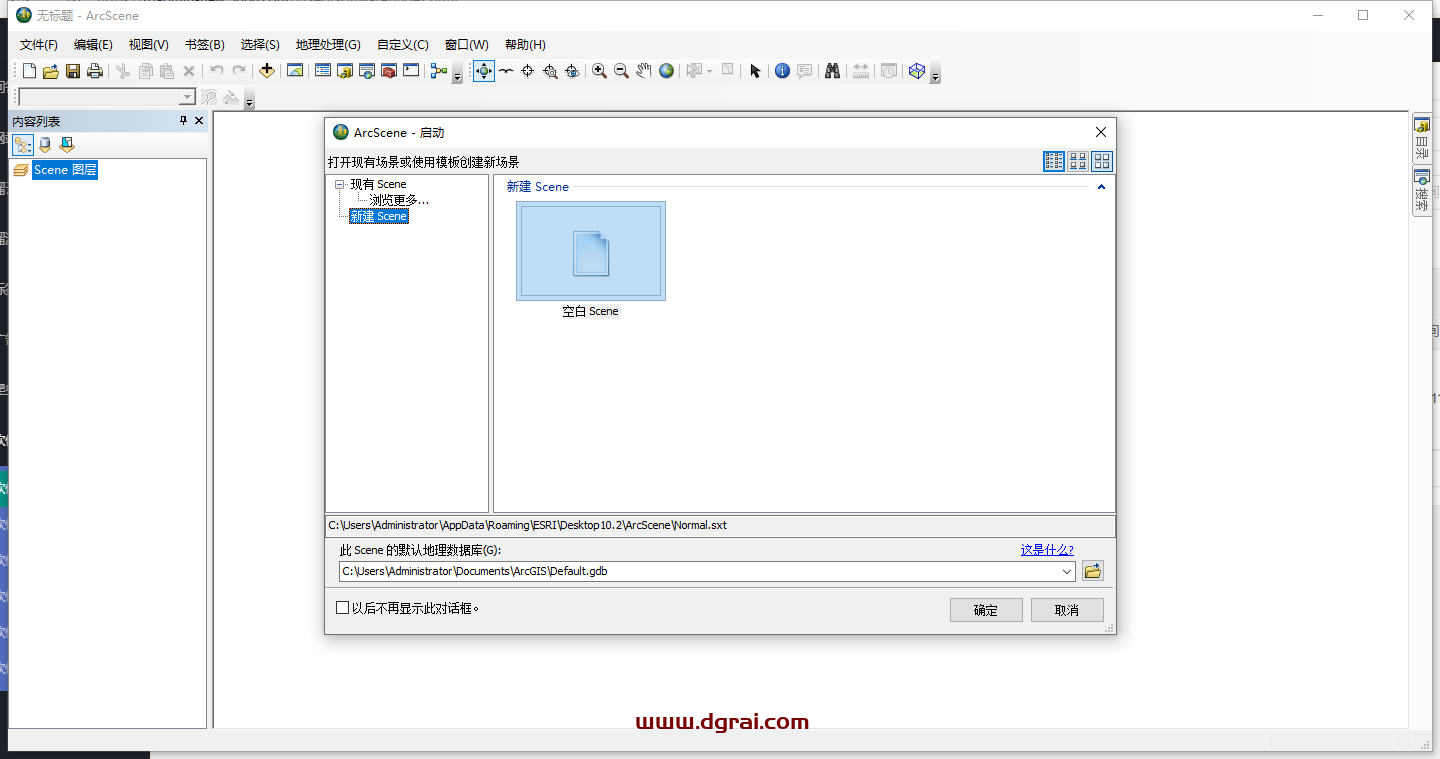
相关文章